电脑文件无法删除或粉碎且总是提示已在另一个程序打开的解决方法
更新日期:2024-03-23 18:59:37
来源:网友投稿
手机扫码继续观看

有不少用户都在电脑系统中遇到了文件或文件夹无法删除的情况,总是提示已在另一个程序中打开,遇到这样的问题,可能会有一部分用户会选择使用电脑管家等文件粉碎机工具来粉碎文件。但是如果也无法粉碎,那么可能是Windows资源管理器占用。
这时可以考虑通过下面的方法来解决该问题:
1、先打具有删除功能的第三方UI界面并可以保持运行;
2、打开“任务管理器”,右击“Windows资源管理器”,点击“结束进程”;

3、这时所有Windows的UI都会消失,这是正常现象,接着可以使用文件粉碎机点击粉碎,则会提示成功;
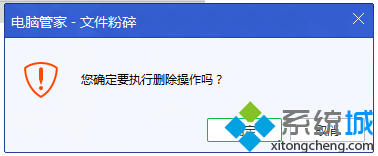
4、成功粉碎文件之后,在任务管理器中点击“文件>运行新任务”,输入explorer并点击确定后即可恢复界面显示。
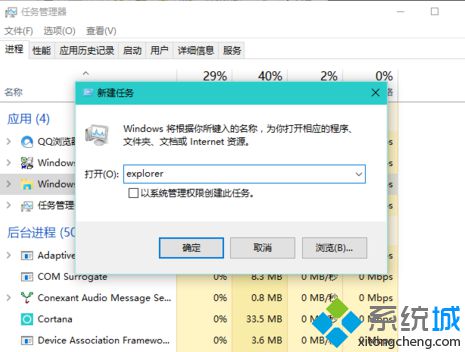
电脑文件无法删除也无法粉碎,总是提示已在另一个程序中打开,对于该问题可以考虑通过上述方法进行解决。
该文章是否有帮助到您?
常见问题
- monterey12.1正式版无法检测更新详情0次
- zui13更新计划详细介绍0次
- 优麒麟u盘安装详细教程0次
- 优麒麟和银河麒麟区别详细介绍0次
- monterey屏幕镜像使用教程0次
- monterey关闭sip教程0次
- 优麒麟操作系统详细评测0次
- monterey支持多设备互动吗详情0次
- 优麒麟中文设置教程0次
- monterey和bigsur区别详细介绍0次
系统下载排行
周
月
其他人正在下载
更多
安卓下载
更多
手机上观看
![]() 扫码手机上观看
扫码手机上观看
下一个:
U盘重装视频












